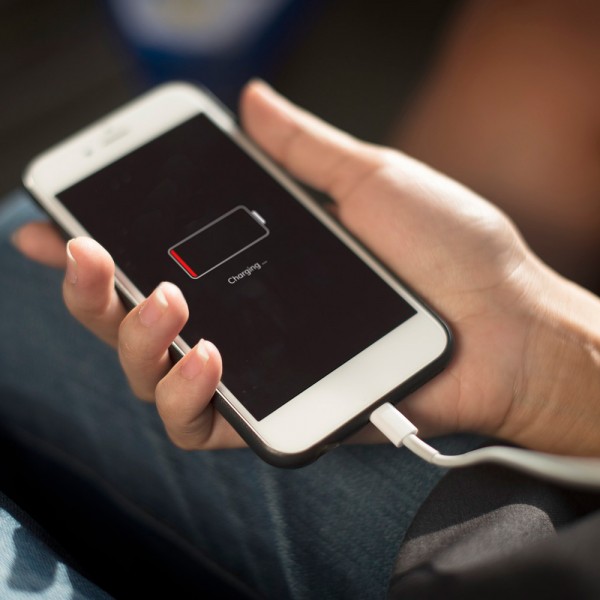Cómo cambiar la batería a tu portátil Lenovo (tutorial fácil)
Paso a paso para reemplazar la batería a tu ordenador Lenovo
Cambiar la batería en algunos ordenadores es tan sencillo como darle la vuelta y empujarla hacia fuera para extraerla y reponer la nueva.
Sin embargo, en otros parece tener más complicación ya que hay que abrirlo por completo y llegar hasta "las tripas" para poder sacar la antigua e introducir la nueva, es el caso de muchos portátiles Lenovo.
Esto disuade a muchas personas a la hora de reemplazarla, por lo que, o bien pagan la batería junto con la mano de obra a un técnico especializado, o bien han de estar siempre enchufados a la red para poder utilizar el ordenador ya que, con el tiempo, el ordenador solo aguanta unos pocos minutos de autonomía.
Sin embargo, si no quieres pagar la mano de obra (que puede oscilar entre los 30 y 40 euros, según el técnico o empresa) y tampoco es una opción el tener que estar siempre enchufado a la red, puedes seguir este tutorial para cambiar la batería de tu portátil Lenovo. Aunque parece algo complicado, en realidad es muy sencillo, si yo he podido, seguro que tú también.

Paso a paso para cambiar la batería de tu portátil Lenovo
La batería de muchos modelos de portátiles Lenovo se encuentran "atrapadas" en el interior del ordenador. Esto nos obliga a abrir la carcasa y llegar hasta el interior para poder soltarla e introducir la nueva. Puede dar vértigo y respeto a aquellas personas no familiarizadas con la tecnología, sin embargo, con cuidado, paciencia y en pocos minutos, puedes hacerlo tú mismo si quieres ahorrarte el gasto de un técnico. No es tan difícil como puede parecer.
Ver también: Qué hacer si ha caído líquido en tu portátil
Da la vuelta al ordenador y extrae todos los tornillos que verás en la parte inferior. Tendrás que utilizar un destornillador de estrella de tamaño pequeño. Evita usar el pico de un cuchillo u otra herramienta con punta ya que podrías dañar la cabeza de los tornillos y evitar que salgan.

A continuación, desatornilla los tornillos de la unidad de CD y extráela.

Lo que estamos intentando es liberar la carcasa inferior del ordenador para llegar hasta el lugar donde se encuentra la batería para poder desengancharla y poner la nueva.
Sin embargo, no basta con eliminar los tornillos traseros, hay otro tornillo que debemos extraer y que se encuentra un poquito más escondido. Por lo tanto, has de dar la vuelta al ordenador y abrir la tapa. El tornillo que hemos de sacar para poder eliminar la carcasa se encuentra bajo el teclado.
Para poder acceder a él debemos levantar el teclado con mucho cuidado. Lo más recomendable es introducir una herramienta especial para teclados o móviles que ayuda a hacer palanca y a sacar las pestañas que unen el teclado con la estructura del ordenador. En mi caso, tenía una herramienta similar, una lima extra fina que pude introducir en el teclado. Si bien no es lo más recomendable, era prácticamente igual a las herramientas usadas en móviles y ordenadores.

Una vez que extraigas el teclado, ten cuidado y no tires mucho de él ya que está unido a la parte inferior del ordenador, puedes retirarlo ligeramente sin necesidad de extraer el cable que lo une al ordenador y así llegar hasta ese dichoso y escondido último tornillo.
Ver también: Cómo limpiar el teclado de tu ordenador

Coloca con cuidado el teclado en su lugar, sin llegar a encajarlo y da la vuelta al ordenador para, ahora sí, extraer toda la carcasa inferior y llegar a la batería. Verás que está enganchada al sistema mediante un cable. Solo habrás de tirar con cuidado para retirarlo.

Una vez liberada la antigua batería, todavía habrás de quitar dos tornillos más para extraerla y, a continuación, coloca la nueva en su lugar. Asiéndola con los tornillos y enganchando el cable en su lugar.

Ya solo tienes que volver a poner cada cosa en su sitio: atornillar la tapa inferior, poner el tornillo bajo el teclado y encajarlo de nuevo e introducir la unidad extraíble de CDs y atornillarla.
Consejos: cuando abras el ordenador, verás que hay un montón de polvo atrapado dentro. Toda esa suciedad que se va introduciendo por las rejillas, hace que tu ordenador vaya más lento, que se sobrecaliente y que el ventilador no pueda hacer bien su trabajo. Aprovecha para eliminarlo utilizando una brocha de pelo suave (puedes utilizar una brocha de colorete si no tienes una de pintor) o un pincel también de pelo suave. No intentes limpiarlo con un plumero o un paño ya que podría engancharse en los circuitos y dañarlos.
Nota: no tires a la basura la batería que has extraído, encontrarás en el punto limpio de tu ciudad un contenedor adecuado para este tipo de componentes, ya que son contaminantes.
Ver también: Cómo reciclar tu viejo ordenador
Una vez cambiada la batería de tu portátil Lenovo, comprobarás como parece funcionar como el primer día y puedes disponer de una autonomía de varias horas sin necesidad de enchufarlo, ideal si quieres bajarlo a la piscina para trabajar un poco, ponérselo a tus hijos en un viaje en coche o moverte con él por la casa.